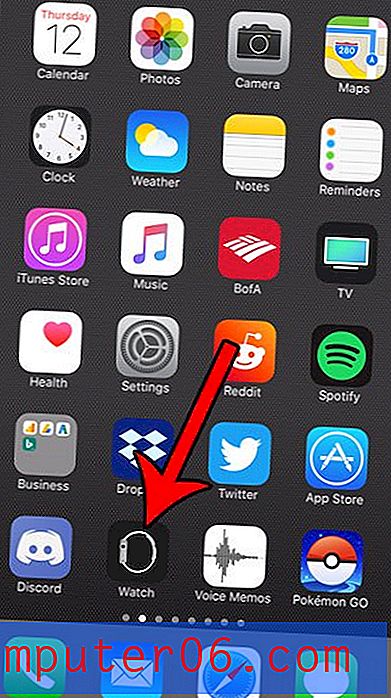Les meilleures applications de productivité pour Mac
Pourquoi nous faire confiance?
Je m'appelle Adrian et j'en ai souvent beaucoup dans mon assiette. Je compte sur mes ordinateurs et appareils pour faire le travail et je m'attends à ce qu'ils allègent mon fardeau, pas à y ajouter. Je suis toujours à la recherche d'outils qui me permettent d'obtenir des résultats de meilleure qualité tout en utilisant moins d'efforts.
Comme vous, une grande partie de ma vie est numérique, qu'il s'agisse d'écrire des articles sur mon Mac, de lire sur mon iPad, d'écouter de la musique et des podcasts sur mon iPhone ou de suivre mes trajets avec Strava. Au cours des dernières décennies, j'ai mis au point une combinaison de logiciels en constante évolution pour que tout se déroule sans heurts, efficacement et efficacement.
Dans cet article, je vais vous présenter des outils logiciels de haute qualité qui vous aideront à faire de même. Certains que j'utilise et d'autres que je respecte. Votre travail consiste à trouver ceux qui vous permettront de rester productif et de vous faire sourire.
Une application peut-elle vraiment vous rendre plus productif?
Comment une application peut-elle vous rendre plus productif? Un certain nombre de façons. Voici quelques-uns:
Certaines applications vous permettent de travailler plus efficacement. Ils incluent des fonctionnalités intelligentes et des flux de travail fluides qui vous permettent de terminer votre travail en moins de temps et d'efforts, ou à une qualité supérieure, que d'autres applications.
Certaines applications placent ce dont vous avez besoin à portée de main. Ils vous donnent un accès facile à ce dont vous avez besoin en anticipant vos besoins et en les répondant de manière créative, que ce soit un numéro de téléphone à composer, un fichier dont vous avez besoin ou d'autres informations pertinentes.
Certaines applications vous permettent de gérer et de suivre votre temps afin qu'il y ait moins de gaspillage. Ils vous motivent, vous montrent où vous passez et perdent du temps, vous montrent la prochaine étape et sauvent votre santé en encourageant des pauses raisonnables lorsque vous en avez besoin et que vous les méritez.
Certaines applications suppriment les distractions et vous permettent de rester concentré . Ils éliminent les pertes de temps de votre champ de vision, gardent votre regard sur la tâche à accomplir et vous éloignent de la distraction et de la procrastination.
Certaines applications prennent le travail de vos mains et le délèguent à votre ordinateur via l'automatisation. Ils vous évitent d'avoir à faire de petits travaux, et même si vous ne gagnez que quelques minutes ou secondes à chaque fois, tout s'additionne! Les applications d'automatisation peuvent classer vos documents à leur place, taper de longues phrases et passages pour vous et effectuer automatiquement des combinaisons complexes de tâches. Votre imagination est la seule limite.
Certaines applications optimisent votre espace de travail numérique pour qu'il devienne un environnement sans friction qui vous convient comme un gant. Ils prennent vos parties préférées de l'interface utilisateur Mac et les mettent sous stéroïdes. Ils rendent l'expérience d'utilisation de votre ordinateur plus fluide et plus rapide.
Qui a besoin d'une autre application de productivité?
Tu fais!
La nouvelle application parfaite est comme une bouffée d'air frais. Découvrir quelques applications qui fonctionnent ensemble de manière fluide et transparente est une révélation. Il est gratifiant d'avoir une suite de logiciels soigneusement colligés qui évolue constamment, de sorte que chaque année, vous êtes conscient de l'augmentation de la productivité.
Mais n'allez pas trop loin! Ne passez pas autant de temps à regarder de nouvelles applications que vous ne faites aucun travail. Votre effort doit avoir un gain de temps et d'efforts économisé, ou une augmentation de la qualité de votre travail.
Espérons que cet article vous fera économiser du temps que vous auriez consacré à la recherche. Nous avons pris soin d'inclure uniquement des applications de qualité qui valent la peine d'être téléchargées, payantes et utilisées. Cela ne veut pas dire que vous devez tous les utiliser. Commencez avec quelques-uns qui répondent à un besoin actuel, ou regardez comme ils amélioreront votre flux de travail.
Certaines applications sont des produits premium qui ont un prix premium. Ils sont recommandés. Nous vous proposons également des alternatives moins coûteuses et, si possible, gratuites.
Enfin, je dois mentionner SetApp, un service d'abonnement logiciel que nous avons examiné. De nombreuses applications et catégories d'applications que vous trouverez dans cet article sont incluses dans un abonnement Setapp. Payer dix dollars par mois pour toute une suite d'applications peut être logique lorsque vous additionnez le coût total de leur achat.
Utilisez des applications qui vous permettent de travailler efficacement
Lorsque vous pensez au mot «productivité», vous pourriez penser à accomplir toutes les tâches dont ils ont besoin pour accomplir et à bien le faire. Vous pouvez également penser à le faire efficacement, afin que le même travail soit effectué en moins de temps ou avec moins d'effort. Travaillez plus intelligemment, pas plus dur. Commencez avec les applications dont vous avez besoin pour faire votre travail.
Choisissez soigneusement vos applications professionnelles
Vous aurez besoin de plus d'une application pour tout faire, et ces applications varieront en fonction du type de travail que vous effectuez et de vos propres préférences personnelles. Vous devrez trouver la bonne combinaison d'applications, qui fonctionnent ensemble de manière plus efficace que la façon dont elles fonctionnent séparément.
Ainsi, votre recherche ne commencera pas avec des «applications de productivité», mais des applications qui vous permettront de faire votre travail réel, de manière productive. Les applications dont vous avez besoin varient d'une personne à l'autre, et vous pouvez trouver ce dont vous avez besoin dans l'un des avis impartiaux suivants:
- Logiciel Mac Cleaner
- Logiciel de machine virtuelle
- Logiciel de photographie HDR
- Logiciel de gestion de photos
- Logiciel d'édition PDF
- Logiciel de graphisme vectoriel
- Écriture d'applications pour Mac
- Application client de messagerie pour Mac
- Liste des tâches pour Mac
- Logiciel d'animation de tableau blanc
Outre les logiciels spécifiques à l'industrie, il existe quelques catégories d'applications qui peuvent aider la plupart des gens à travailler de manière productive. La plupart d'entre nous ont besoin d'une application pour stocker nos pensées et nos informations de référence, et beaucoup peuvent bénéficier d'un logiciel de brainstorming.
Capturez vos pensées et accédez à vos notes
La plupart d'entre nous doivent capturer nos pensées, stocker des informations de référence et trouver rapidement la bonne note. Apple Notes est préinstallé sur votre Mac et fait un excellent travail. Il vous permet de capturer des pensées rapides, de créer des notes formatées avec des tableaux, de les organiser dans des dossiers et de les synchroniser entre nos ordinateurs et nos appareils.
Mais certains d'entre nous ont besoin de plus. Si vous passez une partie de votre journée sur un ordinateur Windows, vous apprécierez une application multiplateforme, ou vous pourriez avoir faim de fonctionnalités que Notes n'offre pas. Evernote (à partir de 89, 99 $ / an) est populaire. Il peut gérer un grand nombre de notes (environ 20 000 dans mon cas), s'exécute sur la plupart des plates-formes, propose à la fois des dossiers et des balises pour la structure, et dispose d'une fonction de recherche rapide et puissante. OneNote et Simplenote sont des alternatives gratuites avec différentes interfaces et approches.
Si vous recherchez quelque chose qui ressemble et ressemble plus à une application Mac, nvALT (gratuit) est un favori depuis de nombreuses années, mais attend une mise à jour. Bear (1, 49 $ / mois) est le nouveau gamin (primé) du quartier, et mon préféré actuel. Il a l'air magnifique et est très fonctionnel sans devenir trop compliqué.
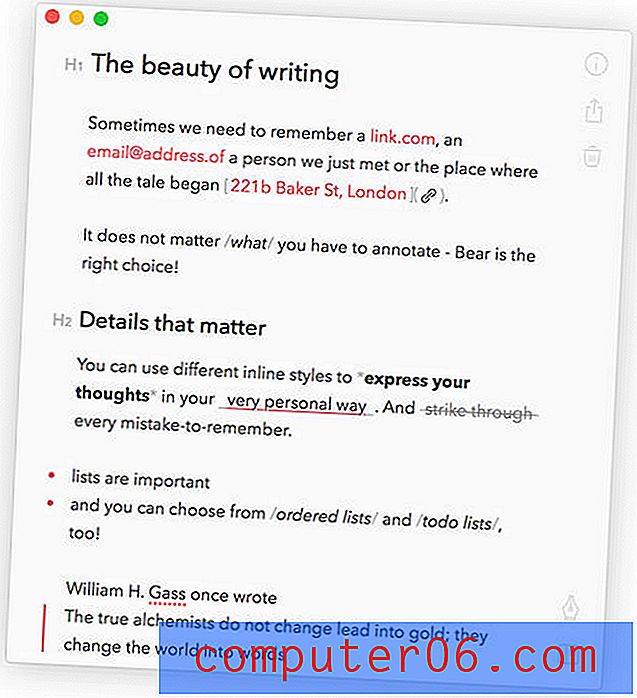
Lancez votre cerveau et visualisez votre travail
Que vous écriviez un article de blog, planifiez un projet important ou résolviez un problème, il est souvent difficile de commencer. Il est utile de réfléchir de manière visuelle, en engageant le côté droit créatif de votre cerveau. Je le fais mieux en cartographiant l'esprit et en décrivant - parfois sur papier, mais souvent en utilisant une application.
Les cartes mentales sont très visuelles. Vous commencez avec une pensée centrale et vous travaillez à partir de là. J'ai commencé avec FreeMind (gratuit) et j'ai ajouté quelques favoris à mon Dock:
- MindNote (39, 99 $)
- iThoughtsX (49, 99 $)
- XMind (27, 99 $, 129 $ Pro)
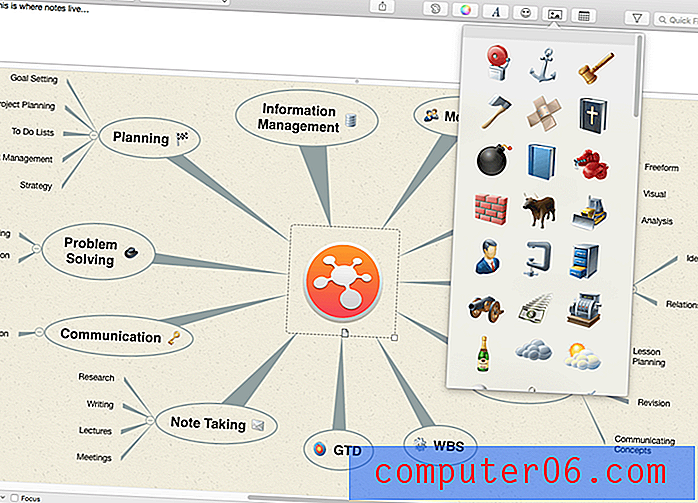
Les contours offrent une structure similaire à une carte mentale, mais dans un format plus linéaire qui peut être utilisé comme base pour un document. Il est généralement possible de déplacer vos idées de cartographie mentale dans un plan par l'exportation et l'importation d'un fichier OPML standard.
- OmniOutliner (9, 99 $, 59, 99 $ Pro) est sans doute le contour le plus puissant pour Mac. Je l'utilise pour suivre des projets complexes et je vais souvent commencer à y décrire un article. Il présente un style complexe, des colonnes et un mode sans distraction.
- Cloud Outliner Pro (9, 99 $) est un peu moins puissant, mais stocke vos contours dans Evernote sous forme de notes distinctes. Pour moi, c'est une fonctionnalité qui tue.
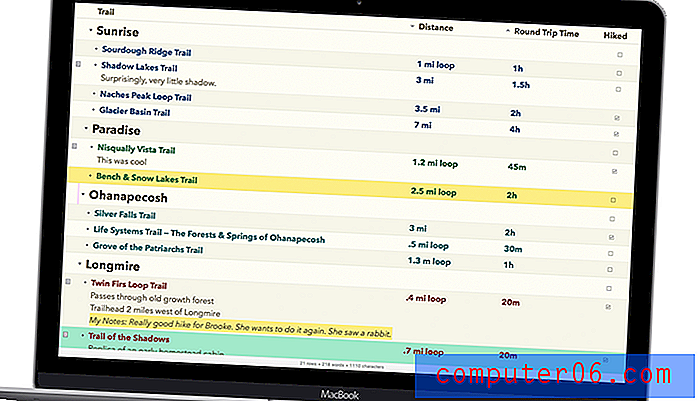
Utilisez des applications qui vous permettent d'accéder facilement à ce dont vous avez besoin
Une personne perd en moyenne dix minutes par jour à chercher des objets égarés - clés, téléphones, portefeuilles et télécommande de télévision qui se cache constamment. C'est presque trois jours par an! Ce même comportement improductif peut se répercuter sur la façon dont nous utilisons nos ordinateurs et nos appareils, en recherchant les fichiers, les numéros de téléphone et les mots de passe perdus. Donc, un moyen énorme de devenir plus productif consiste à utiliser des applications qui vous aident à le trouver rapidement lorsque vous en avez besoin.
Trouver rapidement les coordonnées
Commencez par les personnes avec lesquelles vous restez en contact. La plupart d'entre nous ont besoin d'une application de contacts pour garder une trace des numéros de téléphone, des adresses et d'autres informations sur les personnes avec lesquelles vous vous connectez. Vous ferez probablement la plupart de cela sur votre téléphone, mais il est utile que les informations se synchronisent également sur votre Mac, d'autant plus que vous pouvez utiliser Spotlight pour trouver rapidement les détails.
Votre Mac est livré avec une application Contacts qui est assez basique, mais elle fait tout ce dont la plupart des gens ont besoin et se synchronise avec votre iPhone.
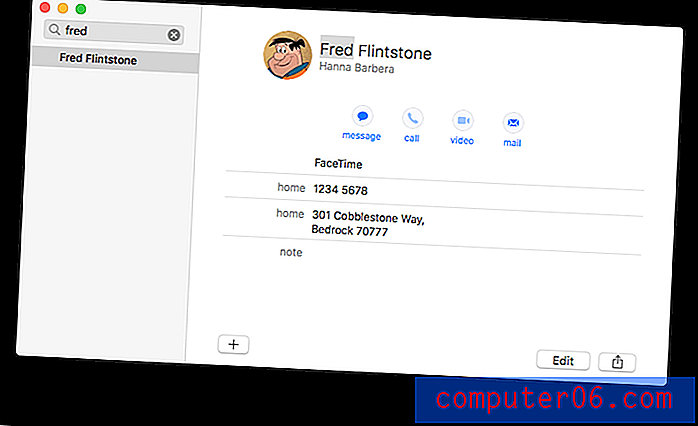
C'est tout ce que j'utilise en ce moment, et le plus souvent, j'utiliserai une recherche rapide Spotlight pour les détails dont j'ai besoin. Vous remarquerez que je mentionne Spotlight à plusieurs reprises dans cette section - c'est la façon dont Apple vous donne un accès rapide à toutes sortes de ressources sur votre Mac, iPhone et iPad.
Si vous en avez besoin de plus, il existe de nombreuses alternatives. Idéalement, ils se synchroniseront avec votre application Contacts afin que vous ayez les mêmes informations partout et sur chaque appareil.
Si vous planifiez régulièrement des réunions, il peut être utile d'utiliser un gestionnaire de contacts qui s'intègre étroitement à votre calendrier. Il s'agit de trouver des applications de productivité qui fonctionnent bien ensemble. Les développeurs de calendrier populaires conviennent:
- BusyContacts (49, 99 $) est créé par Busymac, les créateurs de BusyCal.
- CardHop (19, 99 $) est créé par Flexibits, les développeurs de Fantastical.
Ici, nous voyons Busycontacts extraire des adresses à partir d'un certain nombre de sources et afficher de nombreuses informations connexes, y compris des événements, des e-mails et des messages. C'est certainement beaucoup plus puissant que l'application par défaut.
Gardez une calculatrice à portée de main
Nous avons tous besoin d'un accès pratique à une calculatrice, et heureusement, Apple en inclut une assez bonne avec macOS.
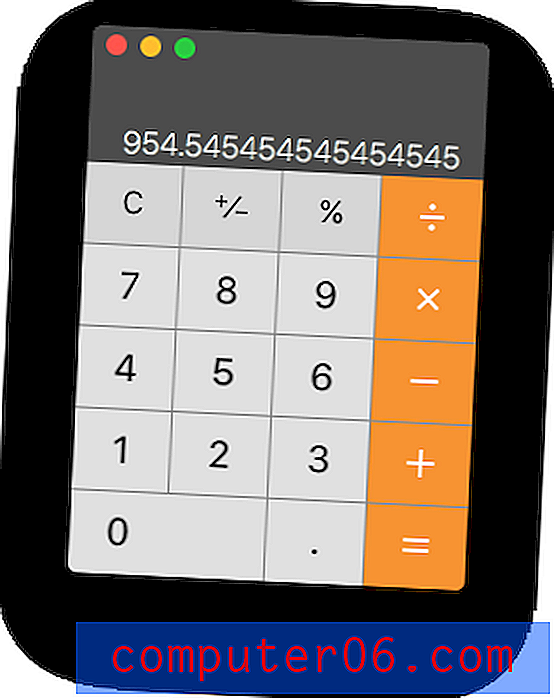
Il est polyvalent, offrant des mises en page scientifiques et programmeurs et prenant en charge la notation de polissage inversé.
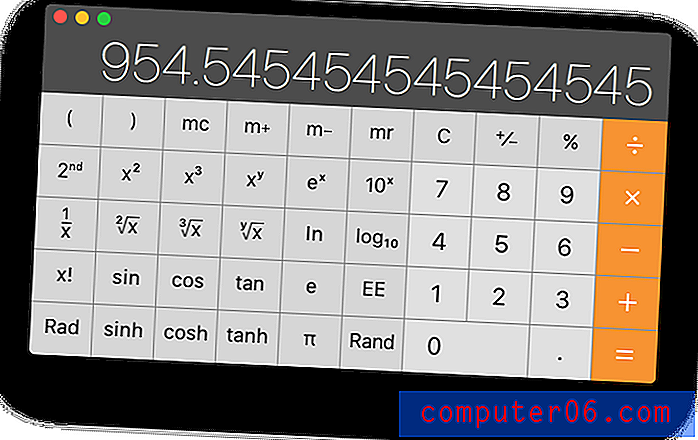
Mais pour être honnête, je ne l'utilise presque jamais. Avec une pression rapide sur Command-Space (ou en cliquant sur l'icône de la loupe en haut à gauche de mon écran), je peux utiliser Spotlight comme une calculatrice rapide et pratique. Tapez simplement votre expression mathématique, en utilisant les touches habituelles comme «*» pour la multiplication et «/» pour la division.
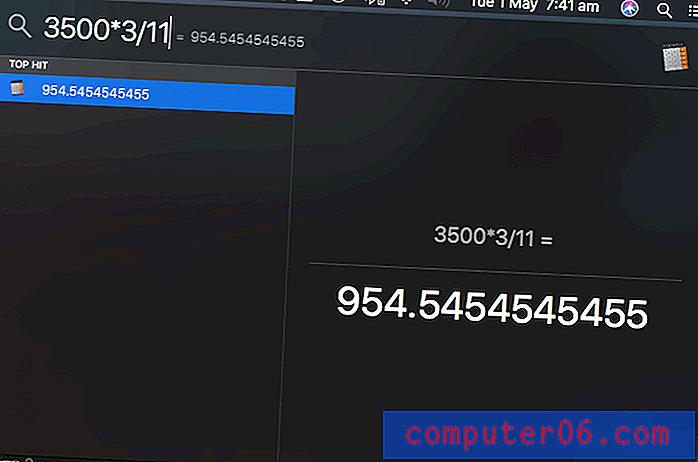
Lorsque j'ai besoin de quelque chose de plus puissant, je peux me tourner vers une application de feuille de calcul, mais je trouve que Soulver (11, 99 $) est un bon compromis. Cela me permet de résoudre les problèmes quotidiens avec des nombres sur plusieurs lignes et d'annoter les nombres avec des mots pour qu'ils aient du sens. Je peux me référer aux lignes précédentes, donc cela peut fonctionner un peu comme une feuille de calcul. C'est pratique.
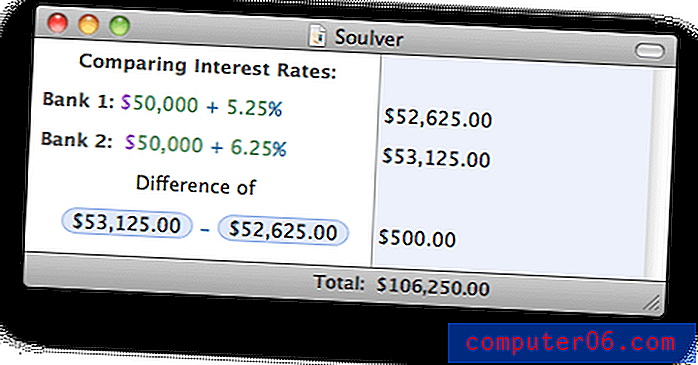
Si vous n'êtes pas aussi à l'aise avec les chiffres et préférez taper vos équations sous forme de texte, jetez un œil à Numi (19, 99 $). Il a fière allure et comprend généralement ce que vous voulez dire.
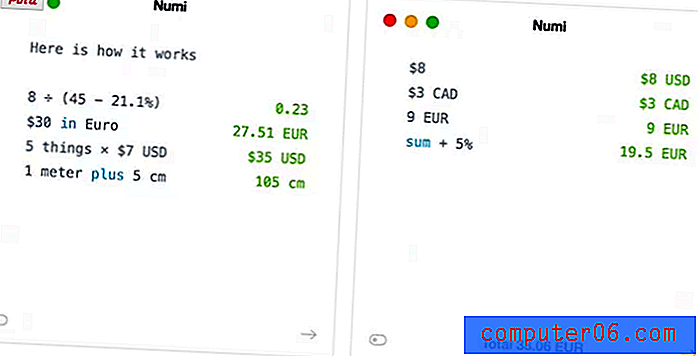
PCalc (9, 99 $) est une autre application populaire qui fonctionne comme une calculatrice standard, scientifique et financière.
Organisez et recherchez vos fichiers et documents
Les gestionnaires de fichiers nous permettent de conserver nos fichiers et documents dans une structure organisationnelle significative, en regroupant les informations associées en un seul endroit et en nous permettant de trouver et d'ouvrir rapidement ce dont nous avons besoin. De nos jours, je gère les fichiers moins que jamais, car beaucoup de mes documents sont conservés dans des bases de données dans des applications comme Ulysse, Bear et Photos. Lorsque je dois gérer des fichiers réels, je me tourne normalement vers le Finder d'Apple.
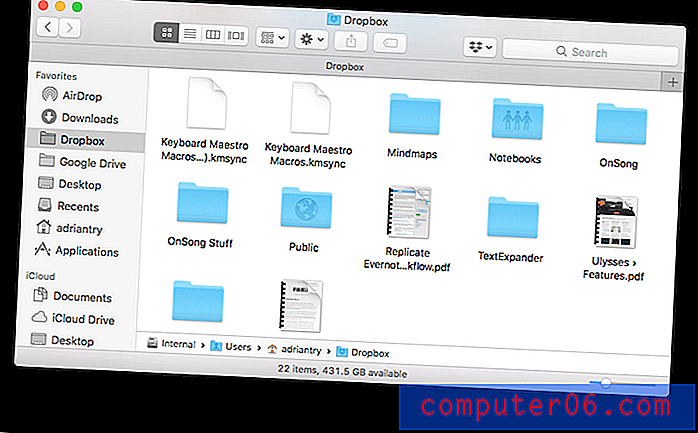
Depuis la sortie de Norton Commander dans les années 80, de nombreux utilisateurs expérimentés ont trouvé que les gestionnaires de fichiers à double volet étaient le moyen le plus efficace de travailler. Souvent, quand je suis embourbé avec la nécessité de réorganiser mes fichiers, je me tourne vers ce type d'application. Commander One (gratuit, Pro 29, 99 $) est une excellente option avec beaucoup de fonctionnalités, mais souvent je me retrouve à ouvrir une fenêtre de terminal pour taper mc et lancer le Midnight Commander gratuit basé sur du texte.
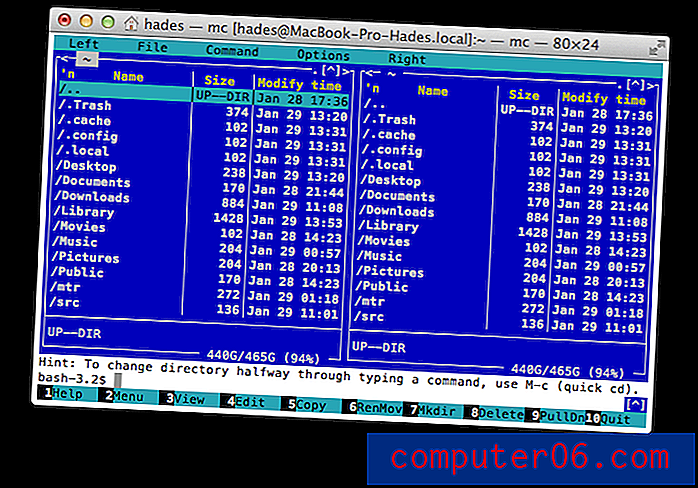
ForkLift (29, 95 $) et Transmit (45, 00 $) valent également la peine d'être utilisés, surtout si vous devez gérer des fichiers en ligne. Bien qu'ils gèrent très bien les fichiers sur votre disque dur, ils peuvent également se connecter à une gamme de services Web et vous permettre de gérer les fichiers que vous avez là aussi facilement que s'ils étaient sur votre propre ordinateur.
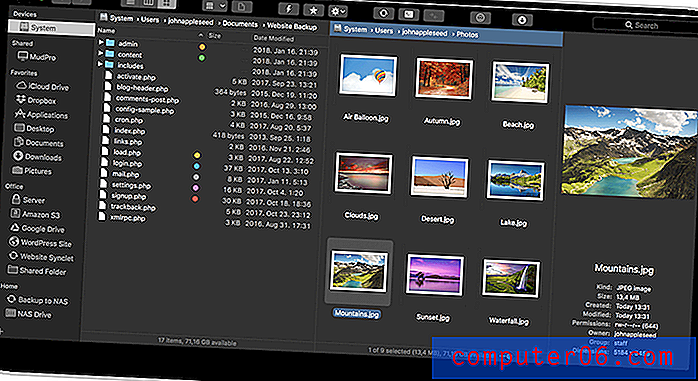
Copier et coller plus puissant
La recherche en ligne peut me faire copier et coller toutes sortes de choses sur le Web. Un gestionnaire de presse-papiers rend cela beaucoup plus efficace en se souvenant de plusieurs éléments.
J'utilise actuellement Copié (7, 99 $), car il fonctionne à la fois sur Mac et iOS, et synchronise mes multiples presse-papiers avec chaque ordinateur et appareil que j'utilise. Je trouve que cela fonctionne bien, mais manquez le ClipMenu maintenant abandonné qui est plus rapide et plus simple à utiliser.
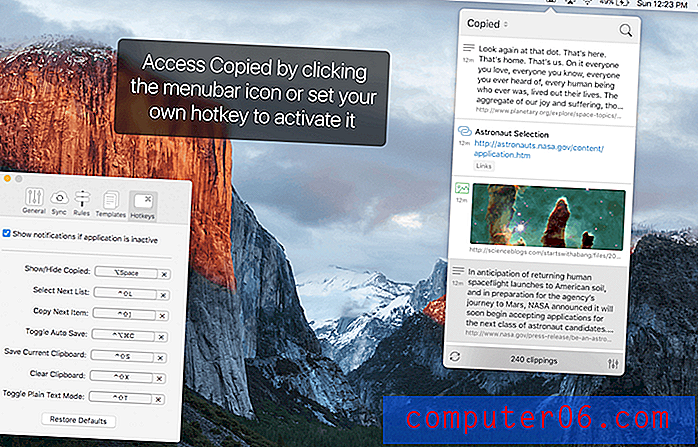
Une autre option populaire qui fonctionne sur Mac et iOS est Coller (14, 99 $).
Gérez vos mots de passe en toute sécurité
Pour rester en sécurité ces jours-ci, vous devez utiliser un mot de passe long différent pour chaque site Web. Cela peut être difficile à retenir et frustrant à taper. Et vous ne voulez pas stocker tous ces mots de passe de manière non sécurisée au dos d'une enveloppe ou dans une feuille de calcul sur votre disque dur. Un bon gestionnaire de mots de passe résoudra tous ces problèmes.
Apple inclut le trousseau iCloud dans macOS, et c'est un gestionnaire de mot de passe raisonnable qui se synchronise sur tous vos Mac et appareils iOS. Bien qu'il convienne à la plupart des utilisateurs, et probablement la meilleure solution gratuite, il n'est pas parfait. Les mots de passe qu'il suggère ne sont pas les plus sécurisés et l'accès aux paramètres est un peu compliqué.
1Password est sans doute le meilleur gestionnaire de mots de passe. Bien qu'il s'agisse d'un téléchargement gratuit sur le Mac App Store, l'application est livrée avec un prix d'abonnement - 2, 99 $ / mois pour les particuliers, 4, 99 $ / mois pour cinq membres de la famille, et des plans d'affaires sont également disponibles. Outre les documents, vous pouvez également stocker 1 Go de documents en toute sécurité.
Si vous n'êtes pas fan des abonnements, consultez Secrets. Vous pouvez l'essayer gratuitement avec jusqu'à dix mots de passe, et vous pouvez déverrouiller l'application avec un achat intégré de 19, 99 $.
Recherchez n'importe quoi!
Pouvoir rechercher rapidement des documents et les trouver est un énorme coup de pouce à votre productivité. Apple a inclus Spotlight, une application de recherche complète, depuis 2005. Cliquez simplement sur l'icône de la loupe dans la barre de menu ou tapez Command-Space, et vous pouvez trouver rapidement n'importe quel document sur votre disque dur en tapant quelques mots dans le titre ou contenu de ce document.
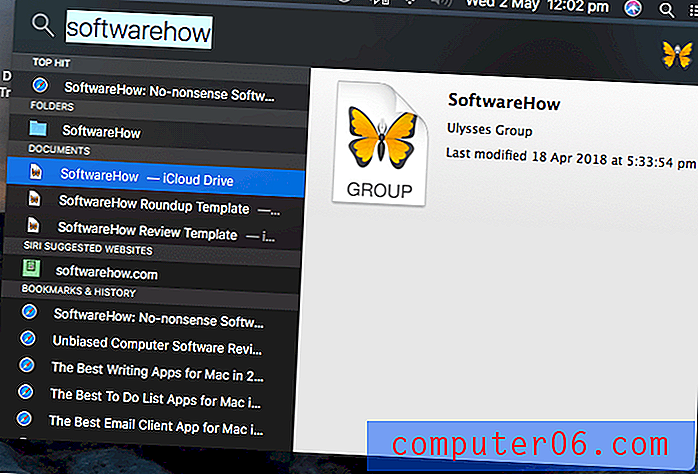
J'adore la simplicité de simplement taper ma requête de recherche dans une seule entrée, et cela fonctionne assez bien pour moi. Mais vous pouvez préférer une application comme HoudahSpot (29 $) et EasyFind (gratuit) qui vous permettent de remplir un formulaire pour identifier avec précision le fichier exact que vous recherchez.
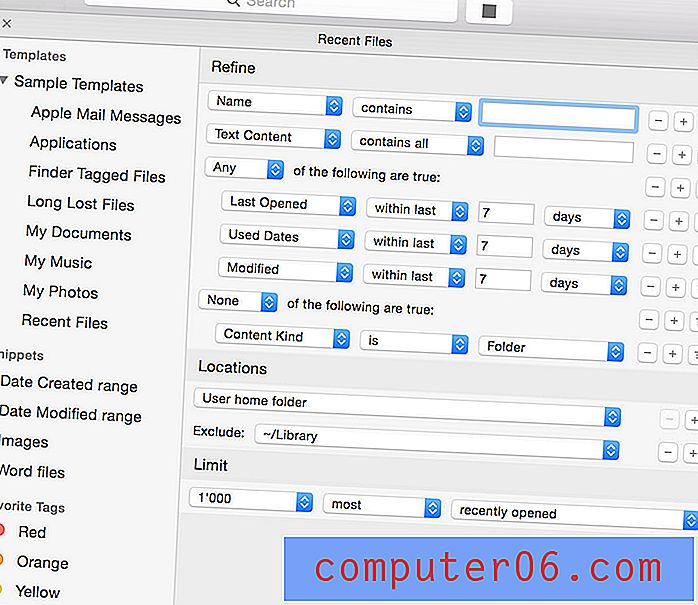
Si vous êtes un utilisateur expérimenté de Mac, vous utilisez probablement déjà un lanceur d'application comme Alfred et LaunchBar, et nous les couvrirons plus loin dans cette revue. Ces applications incluent des fonctions de recherche complètes et personnalisables et offrent le moyen le plus puissant de trouver rapidement des fichiers sur votre ordinateur.
Utilisez des applications qui gèrent et suivent votre temps
Les gens productifs gèrent bien leur temps. Ils sont au courant des réunions et des rendez-vous à venir et bloquent également le temps à consacrer à des projets importants. Ils suivent leur temps afin de savoir quoi facturer les clients et d'identifier où le temps est perdu ou trop de temps est consacré à certaines tâches.
Les minuteries peuvent également être utilisées pour rester concentré. La Technique Pomodoro développée par Francesco Cirillo dans les années 80 vous aide à maintenir votre concentration en travaillant par intervalles de 25 minutes suivis de pauses de cinq minutes. En plus de réduire les interruptions, cette pratique est également bonne pour notre santé. Nous couvrirons les minuteries Pomodoro dans la section suivante.
Gérez vos tâches et projets
La gestion du temps commence par la gestion des tâches, où vous travaillez sur les choses les plus importantes pour passer votre temps. Nous avons déjà examiné les meilleures applications pour Mac, et il vaut la peine de lire attentivement pour sélectionner le meilleur outil pour vous. Des applications puissantes comme Things 3 et OmniFocus vous permettent d'organiser vos propres tâches. Des applications flexibles comme Wunderlist, Reminders et Asana vous permettent d'organiser votre équipe.
Des projets plus complexes peuvent être planifiés avec un logiciel de gestion de projet, qui sont des outils qui vous aident à calculer soigneusement les délais et les ressources nécessaires pour terminer un grand projet. OmniPlan (149, 99 $, Pro 299 $) pourrait bien être le meilleur logiciel de gestion de projet pour Mac. Une deuxième option est Pagico (50 $), qui apporte de nombreuses fonctionnalités de gestion de projet dans une application qui peut gérer vos tâches, fichiers et notes.
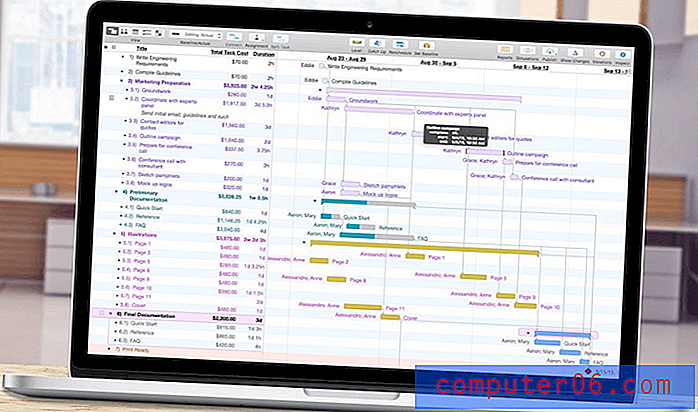
Suivez comment vous passez votre temps
Les applications de suivi du temps peuvent vous aider à être plus productif en vous informant des applications et des comportements qui vous font perdre du temps. Ils peuvent également suivre le temps passé sur les projets afin que vous puissiez facturer plus précisément vos clients.
Le timing (29 $, Pro 49 $, Expert 79 $) suit automatiquement le temps que vous passez sur tout. Il observe comment vous utilisez votre Mac (y compris les applications que vous utilisez et les sites Web que vous visitez) et catégorise la façon dont vous passez votre temps, en affichant tout cela sur des graphiques et des tableaux utiles.

Un autre développeur propose deux applications qui fonctionnent ensemble, Timings (39 euros), un outil de suivi du temps de travail complet pour votre entreprise, et Usage (gratuit), une application de barre de menus simple pour suivre l'utilisation de votre application. Enfin, TimeCamp (solo gratuit, 5, 25 $ de base, 7, 50 $ Pro) peut suivre le temps de toute votre équipe, y compris les activités informatiques, le suivi de la productivité et le suivi des présences.
Horloges et calendriers
Apple place utilement une horloge en haut à droite de votre écran et peut éventuellement afficher la date. Je le regarde souvent. Qu'as-tu besoin de plus?
iClock (18 $) remplace l'horloge Apple par quelque chose de beaucoup plus pratique. Il n'affiche pas seulement l'heure, cliquer dessus offre des ressources supplémentaires. Cliquer sur l'heure vous montrera l'heure locale n'importe où dans le monde, et cliquer sur la date affichera un calendrier pratique. Les autres fonctionnalités incluent un chronomètre, un compte à rebours, des carillons horaires, des phases de lune et des alarmes de base pour n'importe quelle date et heure. Si vous souhaitez utiliser votre Mac comme un réveil complet, consultez l'heure de réveil. C'est gratuit.
Si vous êtes en contact avec d'autres personnes dans le monde, vous apprécierez World Clock Pro (gratuit). Il affiche non seulement l'heure actuelle des villes du monde entier, mais vous pouvez faire défiler vers n'importe quelle date ou heure pour trouver le bon moment ailleurs. Idéal pour planifier des appels et des webinaires Skype.
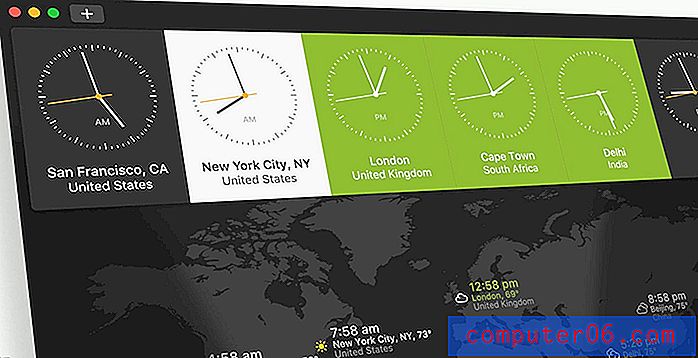
Apple fournit également une application de calendrier qui se synchronise avec iOS et offre suffisamment de fonctionnalités pour satisfaire la plupart des gens. Mais si les calendriers sont une partie importante de votre travail, vous pouvez apprécier une application qui accélère l'ajout de nouveaux événements et rendez-vous, et offre plus de fonctionnalités et d'intégration avec d'autres applications.
Deux favoris sont BusyCal de BusyMac et Flexibits Fantastical, les deux coûtant 49, 99 $ sur le Mac App Store. BusyCal se concentre sur des fonctionnalités puissantes, et la force de Fantastical est sa capacité à utiliser le langage naturel pour participer à vos événements. Les deux sont très populaires, et la concurrence entre ces applications populaires signifie qu'elles introduisent de nouvelles fonctionnalités dans chaque nouvelle version.
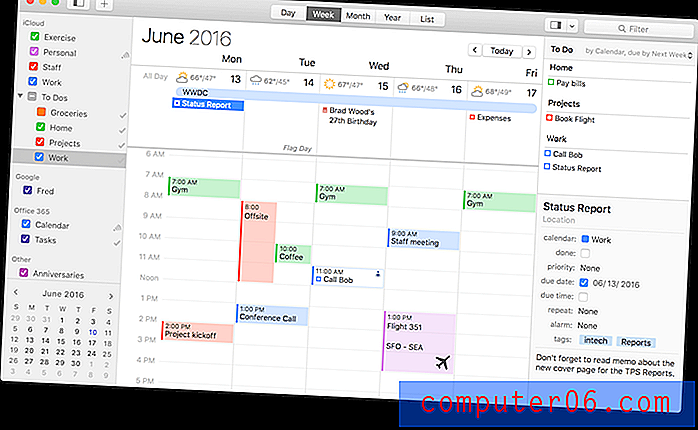
D'un autre côté, si vous appréciez un calendrier plus minimaliste, InstaCal (4, 99 $) et Itsycal (gratuit) méritent tous deux d'être examinés.
Utilisez des applications qui vous permettent de rester concentré
Nous avons déjà mentionné l'utilisation d'une minuterie Pomodoro pour vous garder concentré sur votre travail, et nous vous présenterons quelques applications utiles dans cette section. Ce n'est qu'une façon de maintenir votre concentration, et d'autres applications proposent différentes stratégies.
Le problème avec un Mac - en particulier un avec un grand écran - est que tout est là devant vous, vous distrayant de la tâche à accomplir. Ce ne serait pas génial si vous pouviez effacer les fenêtres que vous n'utilisez pas pour qu'elles ne crient pas à votre attention? Et si vous manquez de volonté, vous pouvez même avoir besoin de votre ordinateur pour bloquer l'accès aux applications et aux sites Web distrayants.
Restez concentré dans de courtes rafales
Les applications Pomodoro utilisent des minuteries pour vous encourager à vous concentrer sur votre travail. Il est plus facile de travailler régulièrement pendant 25 minutes, puis de faire une pause rapide que de rester assis là pendant des heures sans fin en vue. Et s'éloigner de votre bureau à intervalles réguliers est bon pour vos yeux, vos doigts et votre dos.
Être concentré (gratuit) est un bon moyen gratuit pour commencer. C'est une minuterie de mise au point simple qui vit dans votre barre de menu et chronomètre vos sessions de travail de 25 minutes (configurables), ainsi que vos pauses. Une version Pro avec plus de fonctionnalités est disponible pour 4, 99 $.
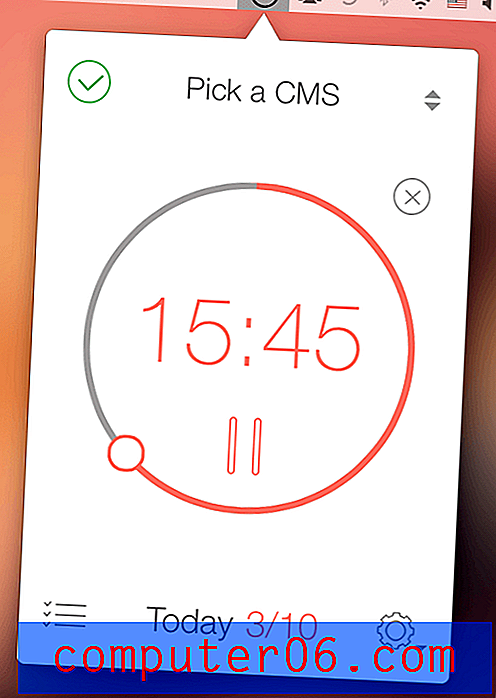
D'autres options sont disponibles avec plus de fonctionnalités. Time Out (gratuit, avec des options pour soutenir le développement) vous rappelle de prendre des pauses régulièrement, mais peut également suivre votre activité et afficher des graphiques si les applications que vous avez utilisées, ainsi que le temps passé hors de votre Mac.
La vitamine R (24, 99 $) offre le plus de fonctionnalités et structure votre travail en courtes périodes d'activité hautement concentrée et sans distraction, alternant avec des opportunités de «renouvellement, de réflexion et d'intuition». Il vous aide à définir des objectifs clairs et à découper les tâches intimidantes en tranches plus petites pour des performances optimales. Des graphiques utiles vous permettent de voir vos progrès et de trouver votre rythme jour après jour et heure par heure. Il comprend de l'audio pour bloquer le bruit ou créer la bonne ambiance et peut fermer automatiquement les applications distrayantes pour vous.
Estomper les fenêtres distrayantes
HazeOver (7, 99 $) réduit les distractions afin que vous puissiez vous concentrer sur votre tâche actuelle en mettant en surbrillance la fenêtre avant et en atténuant toutes les fenêtres d'arrière-plan. Votre concentration va automatiquement là où elle est destinée, et elle est également idéale pour travailler la nuit.
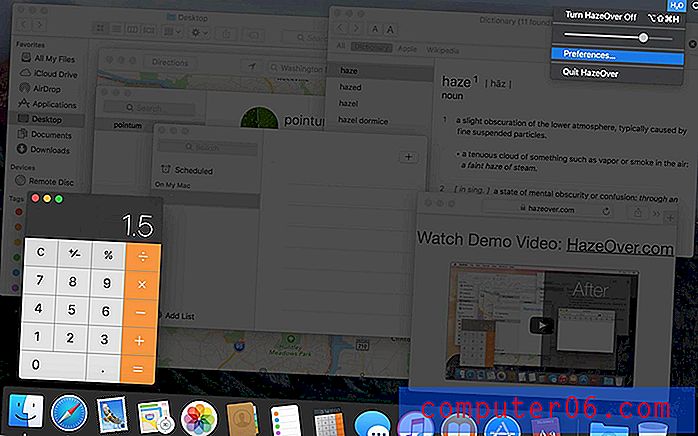
Une alternative gratuite est Hocus Focus (donationware). Il masque les fenêtres d'application qui sont inactives depuis un certain temps, laissant votre esprit concentré sur ce sur quoi vous travaillez réellement.
Bloquer les applications et les sites Web distrayants
Une autre source de distraction est notre connexion constante à Internet et l'accès instantané qu'elle nous donne aux actualités et aux sites de réseaux sociaux. Focus (24, 99 $, Team 99, 99 $) bloquera les applications et les sites Web distrayants, vous aidant à rester sur la bonne voie. SelfControl est une bonne alternative gratuite.
La liberté (6, 00 $ / mois, 129 $ pour toujours) fait quelque chose de similaire, mais se synchronise sur Mac, Windows et iOS pour bloquer les distractions de chaque ordinateur et appareil. Outre les sites Web individuels, il peut également bloquer l'intégralité d'Internet, ainsi que les applications qui vous distraient. Il est livré avec une planification avancée et peut se verrouiller afin que vous ne puissiez pas le désactiver lorsque votre volonté est particulièrement faible.
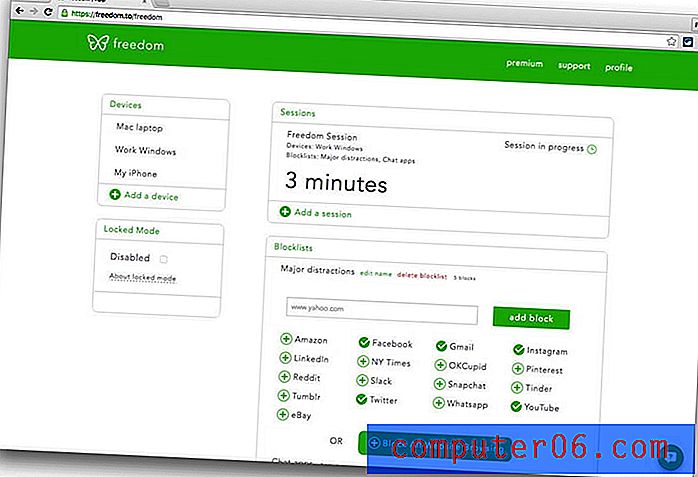
Utilisez des applications qui automatisent votre travail
Lorsque vous avez trop à faire, déléguez - partagez votre charge de travail avec les autres. Avez-vous déjà envisagé de déléguer du travail à votre ordinateur? Les applications d'automatisation vous permettent de faire exactement cela.
Automatisez votre saisie
La façon la plus simple de commencer est d'automatiser votre saisie. Même une dactylo rapide peut gagner beaucoup de temps ici, et comme une fonctionnalité mignonne, TextExpander (3, 33 $ / mois, Team 7, 96 $ / mois) garde une trace de cela pour vous et peut vous donner un rapport sur le nombre de jours ou d'heures que vous avez enregistré depuis que vous avez commencé à utiliser l'application. TextExpander (voir notre critique complète) est la plus connue et la plus puissante de ces applications, et est déclenchée lorsque vous tapez quelques caractères uniques, qu'elle étend en une longue phrase, un paragraphe ou même un document complet. Ces «extraits» peuvent être personnalisés avec des champs personnalisés et des formulaires contextuels, ce qui le rend encore plus polyvalent.
Si vous n'êtes pas fan des tarifs d'abonnement, il existe des alternatives. En fait, vous pouvez créer des extraits extensibles à l'aide des Préférences Système de macOS - c'est juste un peu difficile à accéder. Sous l'onglet "Texte" dans vos préférences de clavier, vous pouvez définir des extraits de texte que vous tapez, ainsi que le texte avec lequel l'extrait est remplacé.
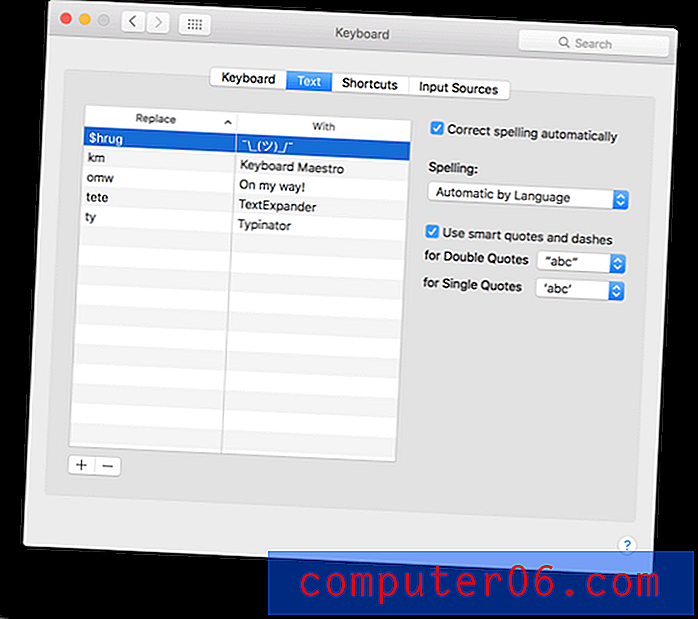
Typinator a l'air un peu daté, mais possède de nombreuses fonctionnalités de TextExpander pour 24, 99 euros. Les options les moins chères sont Rocket Typist (4, 99 euros) et aText (4, 99 $).

Automatisez votre nettoyage de texte
Si vous modifiez beaucoup de texte, apportez des modifications en masse ou déplacez du texte d'un type de document à un autre, TextSoap (44, 99 $ pour deux Mac, 64, 99 $ pour cinq) peut vous faire gagner beaucoup de temps. Il peut supprimer automatiquement les caractères indésirables, corriger les retours chariot désordonnés et automatiser un large éventail d'opérations de recherche et de remplacement. Il prend en charge les expressions régulières et peut s'intégrer dans l'éditeur de texte que vous utilisez.
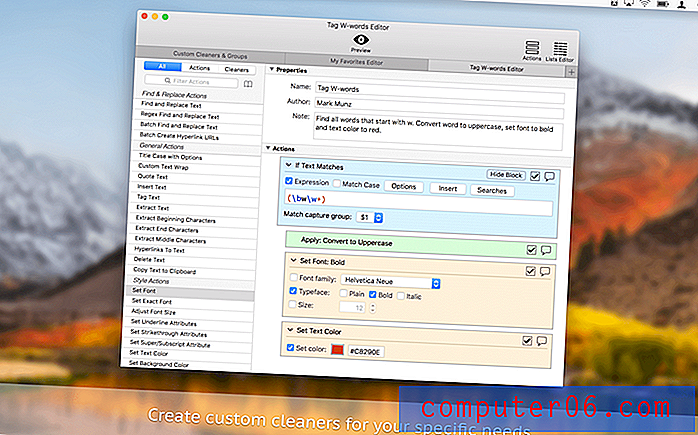
Automatisez la gestion de vos fichiers
Hazel (32 $, Family Pack 49 $) est une puissante application d'automatisation qui organise automatiquement les fichiers sur le disque dur de votre Mac. Il surveille les dossiers auxquels vous lui dites et organise les fichiers selon un ensemble de règles que vous créez. Il peut classer automatiquement vos documents dans le bon dossier, renommer vos documents avec des noms plus utiles, supprimer les fichiers dont vous n'avez plus besoin et garder votre bureau à l'abri de l'encombrement.
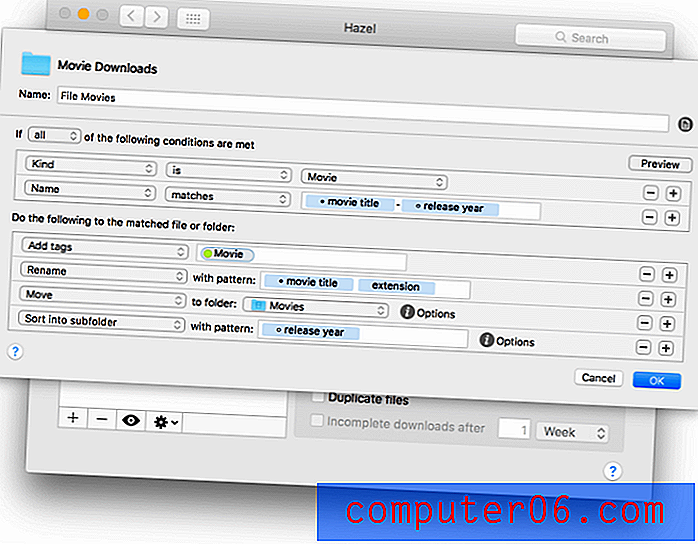
Automatisez tout
Si toute cette automatisation vous plaît, vous voudrez certainement consulter Keyboard Maestro (36 $), mon préféré dans cette section. C'est un outil puissant qui peut effectuer la plupart des tâches d'automatisation, et si vous le configurez bien, il est capable de remplacer la plupart des applications que nous mentionnons dans cette revue. Votre imagination est la seule limite.
Si vous êtes un utilisateur expérimenté, cela pourrait être votre application ultime. Il peut vous faire économiser une tonne de temps et d'efforts en couvrant des tâches comme celles-ci:
- lancement d'applications,
- expansion de texte,
- historique du presse-papiers,
- manipuler des fenêtres,
- actions sur les fichiers,
- fournir des menus et des boutons,
- palettes de barre d'outils flottantes,
- enregistrement de macros,
- notifications personnalisées,
- et bien plus encore.
Enfin, si vous aimez que votre travail se fasse automatiquement, pensez également à automatiser votre vie en ligne. Les services Web IFTTT («si ceci alors cela») et Zapier sont le lieu idéal pour que cela se produise.
Utilisez des applications qui optimisent votre espace de travail numérique
macOS comprend des éléments d'interface utilisateur utiles pour lisser votre flux de travail et vous permettre de travailler plus efficacement. Vous pouvez lancer des applications à partir du Dock ou de Spotlight, afficher plusieurs applications à l'écran dans des fenêtres et travailler sur différentes tâches dans différents espaces ou écrans virtuels.
Une façon d'augmenter votre productivité est d'apprendre à tirer le meilleur parti de ces fonctionnalités. Une autre consiste à les turbocompresser avec des applications plus puissantes.
Des moyens puissants pour lancer vos applications et plus encore
Les lanceurs sont des moyens pratiques d'exécuter des applications, mais en font beaucoup plus, comme la recherche et l'automatisation. Si vous apprenez à exploiter la puissance du bon lanceur, il deviendra le centre de tout ce que vous faites sur votre Mac.
Alfred est un excellent exemple et mon préféré. Cela ressemble à Spotlight en surface, mais il y a une quantité incroyable de complexité sous le capot. Il augmente votre efficacité avec des raccourcis clavier, des mots clés, l'expansion du texte, la recherche et des actions personnalisées. Bien qu'il s'agisse d'un téléchargement gratuit, vous avez vraiment besoin du Powerpack de 19 GBP pour en tirer le meilleur parti.
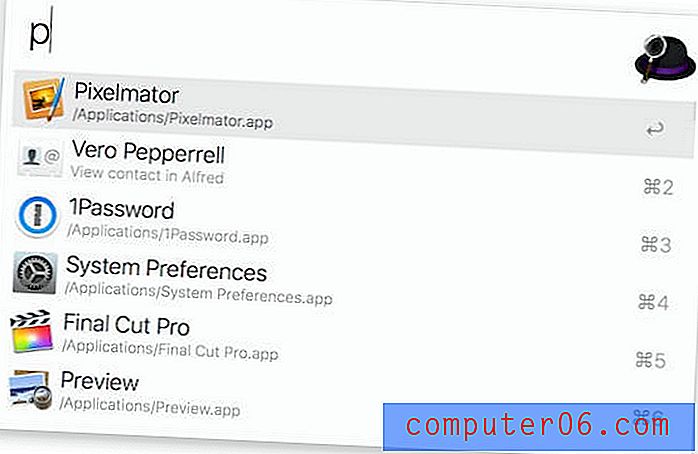
LaunchBar (29 $, famille 49 $) est similaire. Comme Alfred, c'est un excellent moyen de faire avancer les choses si vous aimez garder vos doigts sur le clavier. Ces deux applications prennent en charge le raccourci clavier Command-Space de Spotlight (ou un autre si vous préférez), puis vous commencez simplement à taper. La barre de lancement peut lancer vos applications (et documents), accéder à vos événements, rappels et contacts, gérer vos fichiers, rechercher des informations et conserver un historique de votre presse-papiers. Vous avez juste besoin d'une de ces applications de lancement, et si vous apprenez à la maîtriser, votre productivité peut passer par le toit.
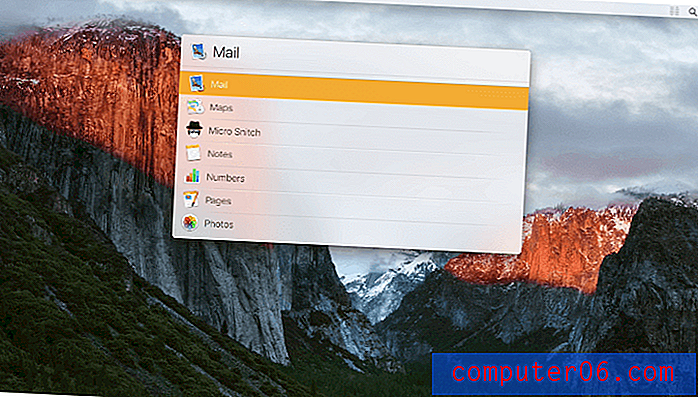
Si vous recherchez une alternative gratuite, pensez à Quicksilver, l'application qui a tout lancé.
Organiser les espaces de travail sur différents écrans virtuels
J'adore utiliser plusieurs espaces (écrans virtuels, ordinateurs de bureau supplémentaires) pendant que je travaille et basculer entre eux avec des balayages à gauche et à droite à quatre doigts. Un geste vers le haut à quatre doigts me montrera tous mes espaces sur un seul écran. Cela me permet d'organiser le travail que je fais pour différentes tâches sur différents écrans et de basculer rapidement entre eux.
Si vous n'utilisez pas d'espaces, essayez-le. Si vous voulez encore plus de contrôle, voici quelques applications à considérer.
Les espaces de travail (9, 99 $) vous permettent non seulement de basculer vers un nouvel espace de travail, mais ouvrent également automatiquement toutes les applications dont vous aurez besoin pour cette tâche. Il se souvient où va chaque fenêtre, afin que vous puissiez rester plus concentré lorsque vous travaillez sur plusieurs projets.
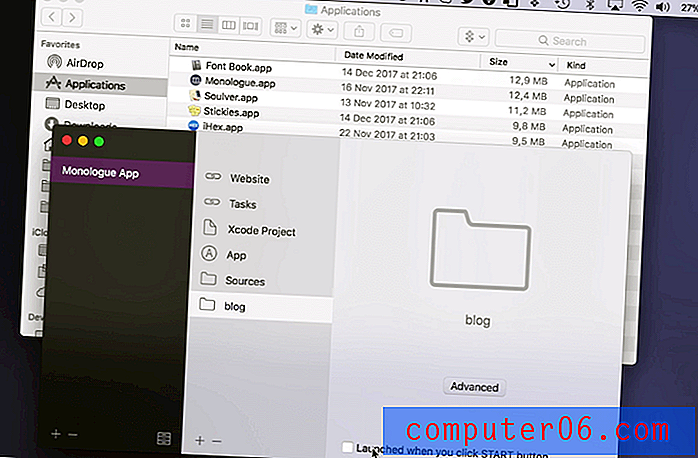
Switchem (10, 99 $) est similaire et vous permet de créer des groupes d'applications pour chaque tâche, et se souvient également de la taille et de la position de chaque fenêtre. L'application peut également carreler vos fenêtres pour qu'il n'y ait pas de chevauchement et fournit un certain nombre de touches de raccourci pratiques pour basculer rapidement entre vos groupes.
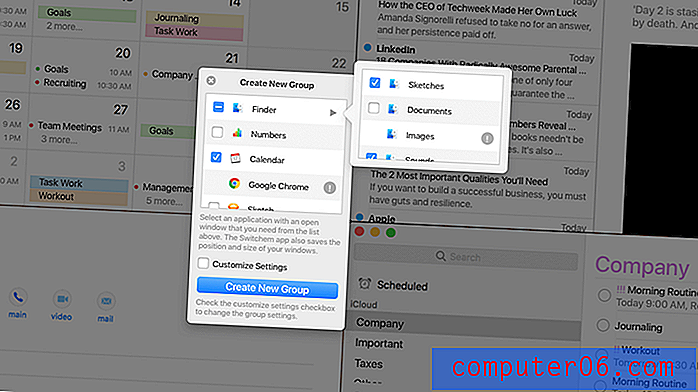
Gérez vos fenêtres comme un pro
Apple a récemment introduit quelques nouvelles façons de travailler avec Windows, notamment Split View. Maintenez simplement enfoncé le bouton vert plein écran dans le coin supérieur gauche jusqu'à ce que la fenêtre se rétrécisse, puis faites-la glisser vers la moitié gauche ou droite de votre écran. C'est pratique, surtout sur les petits écrans où vous devez tirer le meilleur parti de votre espace.
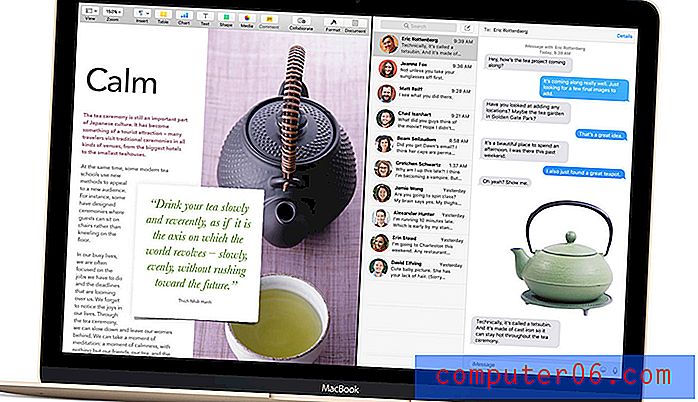
Mosaic (9, 99 GBP, Pro 24, 99 GBP) est comme Split View, mais beaucoup plus configurable, vous permettant de «redimensionner et repositionner sans effort les applications macOS». En utilisant le glisser-déposer, vous pouvez rapidement réorganiser un certain nombre de fenêtres (pas seulement deux) dans une variété de vues de disposition, sans chevauchement de fenêtres.
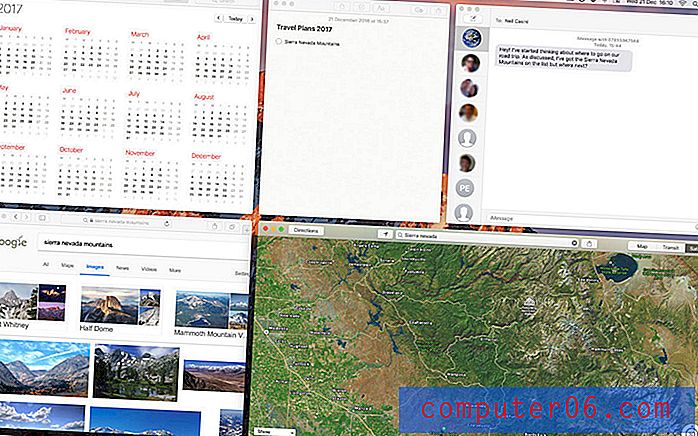
Moom (10 $) est moins cher et un peu plus limité. Il vous permet de zoomer vos fenêtres en plein écran, demi-écran ou quart d'écran. Lorsque vous passez votre souris sur le bouton vert en plein écran, une palette de mise en page apparaît.
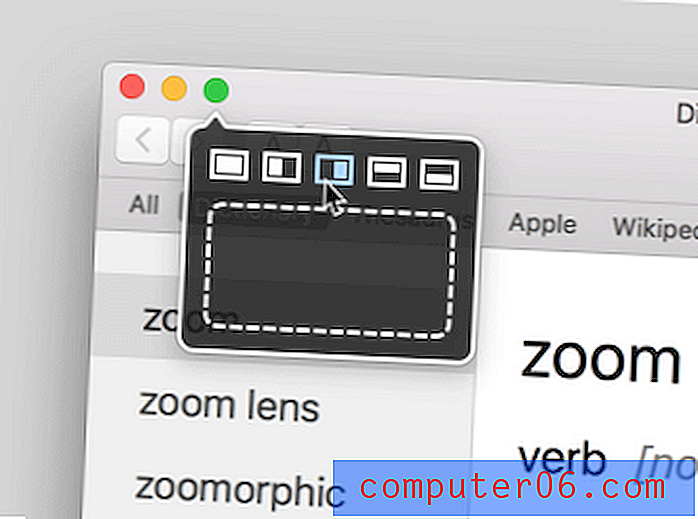
Si vous préférez gérer vos fenêtres gratuitement, Spectacle est une alternative raisonnable.
Plus de modifications à votre interface utilisateur
Nous terminerons notre tour d'horizon de la productivité avec quelques applications qui peuvent vous rendre plus productif avec divers réglages de l'interface utilisateur.
PopClip (9, 99 $) vous fait gagner du temps en affichant automatiquement les actions à chaque fois que vous sélectionnez du texte, un peu comme ce qui se passe sur iOS. Vous pouvez couper, copier ou coller du texte instantanément, rechercher ou vérifier l'orthographe, ou personnaliser le menu avec 171 extensions gratuites qui s'intègrent à d'autres applications et ajoutent des options avancées.
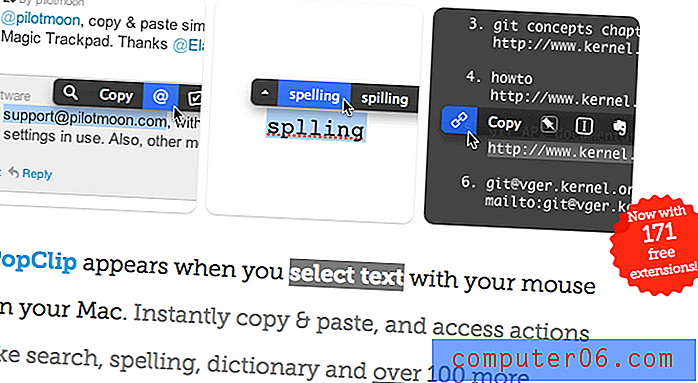
Devoir naviguer vers le bon dossier à chaque fois que vous enregistrez un fichier peut être frustrant, surtout si vous utilisez beaucoup de sous-dossiers. Le dossier par défaut X (34, 95 $) vous aide de plusieurs façons, notamment en vous donnant un accès rapide aux dossiers récents, une navigation rapide avec la souris qui ne nécessite pas de cliquer et des raccourcis clavier vers vos dossiers préférés.
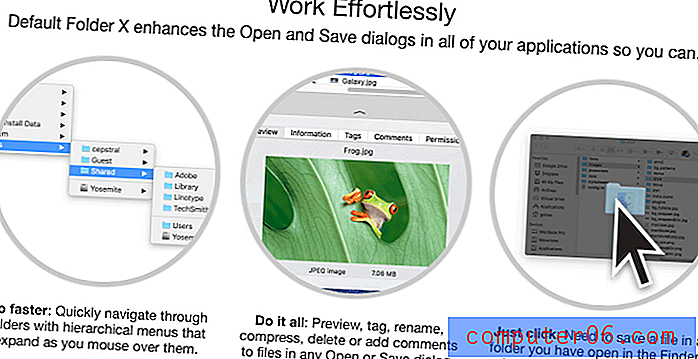
BetterTouchTool (6, 50 $, 20 $ à vie) vous permet de prendre le contrôle total des périphériques d'entrée de votre Mac. Il vous permet de personnaliser le fonctionnement de votre trackpad, souris, clavier et barre tactile. Tirez le meilleur parti de l'application en définissant des raccourcis clavier, en enregistrant des séquences de touches, en définissant de nouveaux gestes du trackpad et même en gérant votre presse-papiers.

Enfin, certaines applications (dont plusieurs mentionnées dans cette revue) placent une icône sur votre barre de menu. Si vous avez plusieurs applications qui font cela, les choses peuvent devenir incontrôlables. Le barman (15 $) résout ce problème en vous permettant de les masquer ou de les réorganiser, ou de les déplacer vers une barre d'icônes spéciale de barman. La vanille est une bonne alternative gratuite.